Лесно и бързо ръководство за root достъп на Android

След като руутнете телефона си с Android, имате пълен достъп до системата и можете да стартирате много видове приложения, които изискват root достъп.
Не всяко приложение за Android, което инсталирате, се нуждае от вашето местоположение, микрофон или списък с контакти, но много все пак се нуждаят. Ако не сте проверявали настройките си за поверителност от известно време, сега е моментът да спрете бъдещото проследяване, преди да е започнало.
Съдържание
Когато инсталирате ново приложение, то често изисква достъп до подробности като вашата камера, микрофон или местоположение, още преди да го отворите. Но повечето приложения от реалния свят не се нуждаят от всичко, което искат. Вземете например фоторедактор: Той работи добре, без да знае местоположението ви. По същия начин, приложение за водене на бележки не се нуждае от достъп до вашия микрофон.
Тези ненужни разрешения могат незабелязано да отворят вратата за проследяване, ако не внимавате. За щастие, можете да контролирате разрешенията за приложенията от самото начало. Веднага след като инсталирате приложение, натиснете и задръжте иконата му на началния екран или в чекмеджето с приложения, след което докоснете „Информация за приложението“ . Оттам отидете на „Разрешения“ , за да видите до какво има достъп приложението. Докоснете всеки запис и изберете „Отказ“ или „Питай всеки път“, ако не сте сигурни дали да предоставите пълен достъп на приложението.
За да управлявате разрешенията за всичките си приложения на едно място, отидете в Настройки > Сигурност и поверителност > Още настройки за поверителност > Мениджър на разрешения . Ще видите категории разрешения, като например Камера , Местоположение и Микрофон . Докоснете някоя от тези категории, за да видите кои приложения имат достъп, след което решете дали наистина се нуждаят от това разрешение.
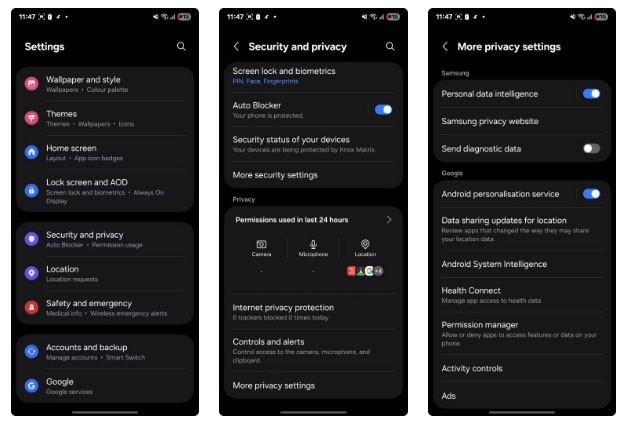
Необходими са само няколко докосвания, за да зададете тези граници в началото. Това може да защити данните ви от злоупотреба по-късно. Колкото по-рано действате, толкова по-голям контрол ще имате върху това, което вашите приложения могат да виждат и правят.
Повечето приложения не се нуждаят от точните ви координати. Разбира се, услуги като карти или споделено пътуване разчитат на местоположението, но дори те рядко изискват абсолютна точност. Android ви позволява да избирате между „Прецизно“ и „Приблизително“ , когато осъществявате достъп до местоположението си, а опцията за приблизително местоположение обикновено работи добре.
Когато дадено приложение поиска достъп до местоположението, обикновено ще видите превключвател с надпис „ Използване на точно местоположение“ , който обикновено е включен по подразбиране. Изключването на този превключвател ще укаже на приложението да използва само общото ви местоположение, вместо точното ви местоположение. Ако вече сте предоставили достъп до точното местоположение на някои приложения, можете да се върнете и да го промените.
Отидете в Настройки > Местоположение > Разрешения за приложения , след което изберете приложението, което искате да прегледате. Оттам изключете „ Използване на точно местоположение“ , за да предотвратите проследяването на точните ви движения от приложението. То ще продължи да работи, но ще има достъп до по-малко подробна информация за местоположението ви.

Затварянето на приложение не означава, че то спира да работи. Много приложения работят във фонов режим, пингуват сървъри и събират данни.
За да спрете това, отидете в Настройки > Приложения , изберете приложението, докоснете Батерия и задайте фоновата активност на приложението на Ограничена . По този начин приложението няма да работи във фонов режим, освен ако не го отворите директно.
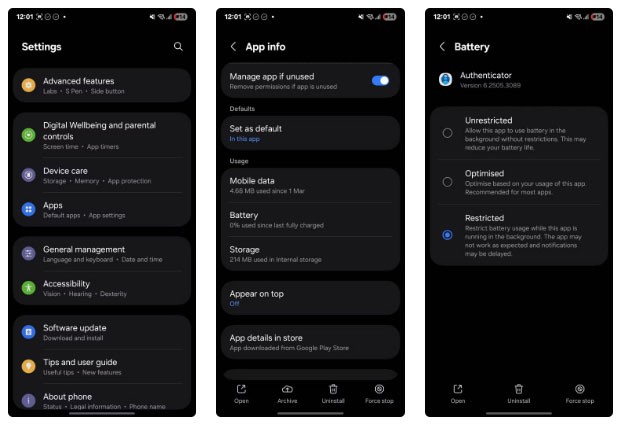
Предупреждение : Бъдете внимателни, когато активирате тази опция за приложения, за които се нуждаете от надеждни известия, като например приложения за съобщения. Използването на тази опция може значително да забави времето, през което засегнатите приложения ви изпращат известия.
Дори и да не използвате Bluetooth много, някои приложения все пак могат да използват Bluetooth сканиране, за да откриват устройства наблизо и да проследяват движенията ви. Това е част от начина, по който някои приложения събират данни за околната среда за анализи или услуги за местоположение.
За да спрете това безшумно проследяване, отидете в Настройки > Местоположение > Услуги за местоположение > Bluetooth сканиране и го изключете.

Докато сте там, помислете за изключване на Wi-Fi сканирането , което проверява за близки Wi-Fi мрежи, за да подобри точността на местоположението, ви предупреждава, когато наблизо има отворен Wi-Fi, и автоматично включва отново Wi-Fi, когато се свържете с надеждна мрежа (като вашата домашна мрежа). Тези настройки помагат на приложенията да подобрят точността на местоположението, но също така ви правят уязвими за пасивно проследяване.
Проследяването на реклами може да не е толкова очевидно нарушение на поверителността, колкото достъпът до камерата или местоположението, но е един от най-често срещаните начини, по които приложенията събират данни за вас. Много приложения и услуги изграждат профили въз основа на вашето поведение, включително какво търсите, кои приложения използвате и дори колко време прекарвате в тях. Всичко това се използва за показване на целенасочени реклами.
Ако това ви звучи натрапчиво, можете да изключите персонализираните реклами и да изтриете рекламния си идентификатор. Отидете в Настройки > Google > Всички услуги > Реклами > Изтриване на рекламния идентификатор , след което докоснете отново Изтриване на рекламния идентификатор , за да потвърдите.

Изключването на тази функция няма да намали броя на рекламите, които виждате, но ще спре приложенията и уебсайтовете да използват вашата активност, за да ги персонализират. Все още ще виждате реклами, но те няма да бъдат обвързани с вашето поведение или интереси.
Ако нямате нищо против да продължите да виждате персонализирани реклами, но искате да започнете отначало, можете също да нулирате рекламния си идентификатор от същото меню. По време на този процес трябва да прегледате цялата информация, която Google има за вас.
С течение на времето може да сте изтеглили редица приложения, които вече не използвате. Но приложенията не е нужно да бъдат неактивни, дори и да сте ги забравили. Много от тях продължават да работят във фонов режим, тихо използвайки разрешения, които сте им предоставили отдавна.
За да спрете тези приложения да работят във фонов режим, отидете в Настройки > Батерия > Ограничения за използване на фона , след което включете „Приспиване на неизползваните приложения“ . Ще видите и три категории по-долу:
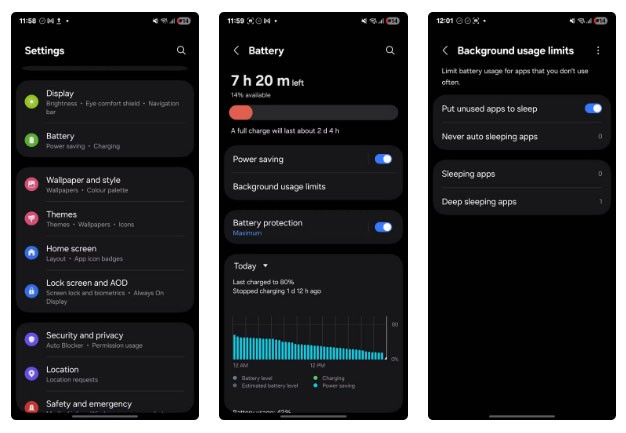
За по-детайлно управление докоснете „Приложения за дълбок сън“ , докоснете иконата с плюс (+) и добавете всички приложения, които рядко използвате. След като бъдат добавени, тези приложения няма да изпращат известия, да се обновяват във фонов режим или да правят каквото и да било, освен ако не ги стартирате ръчно.
След като вече знаете как да проверите, отделете време да заключите телефона си с Android, така че новите приложения да не могат да имат достъп до данните ви. Вашата поверителност заслужава по-добра защита от настройката по подразбиране. С няколко настройки за поверителност в началото можете да предотвратите приложенията да заемат твърде много от данните ви, преди дори да започнете да ги използвате.
След като руутнете телефона си с Android, имате пълен достъп до системата и можете да стартирате много видове приложения, които изискват root достъп.
Бутоните на вашия телефон с Android не са само за регулиране на силата на звука или събуждане на екрана. С няколко прости настройки те могат да се превърнат в преки пътища за бързо заснемане на снимки, прескачане на песни, стартиране на приложения или дори активиране на функции за спешни случаи.
Ако сте забравили лаптопа си на работа и имате спешен доклад, който да изпратите на шефа си, какво трябва да направите? Да използвате смартфона си. Още по-сложно е да превърнете телефона си в компютър, за да вършите много задачи едновременно по-лесно.
Android 16 има джаджи за заключен екран, с които можете да променяте заключения екран по ваш избор, което го прави много по-полезен.
Режимът „Картина в картината“ на Android ще ви помогне да свиете видеото и да го гледате в режим „картина в картината“, гледайки видеото в друг интерфейс, за да можете да правите други неща.
Редактирането на видеоклипове на Android ще стане лесно благодарение на най-добрите приложения и софтуер за редактиране на видео, които изброяваме в тази статия. Уверете се, че ще имате красиви, вълшебни и стилни снимки, които да споделяте с приятели във Facebook или Instagram.
Android Debug Bridge (ADB) е мощен и универсален инструмент, който ви позволява да правите много неща, като например намиране на лог файлове, инсталиране и деинсталиране на приложения, прехвърляне на файлове, root и флаш персонализирани ROM-ове, както и създаване на резервни копия на устройства.
С приложения с автоматично щракване. Няма да се налага да правите много, когато играете игри, използвате приложения или задачи, налични на устройството.
Въпреки че няма магическо решение, малки промени в начина, по който зареждате, използвате и съхранявате устройството си, могат да окажат голямо влияние върху забавянето на износването на батерията.
Телефонът, който много хора обичат в момента, е OnePlus 13, защото освен превъзходен хардуер, той притежава и функция, която съществува от десетилетия: инфрачервеният сензор (IR Blaster).
Google Play е удобен, безопасен и работи добре за повечето хора. Но има цял свят от алтернативни магазини за приложения – някои предлагат откритост, други дават приоритет на поверителността, а трети са просто забавна промяна на темпото.
TWRP позволява на потребителите да запазват, инсталират, архивират и възстановяват фърмуер на своите устройства, без да се притесняват, че това ще повлияе на състоянието на устройството при руутване, флашване или инсталиране на нов фърмуер на Android устройства.
Ако смятате, че познавате добре устройството си Galaxy, Good Lock ще ви покаже колко повече може да направи.
Повечето от нас се отнасят към порта за зареждане на смартфона си така, сякаш единствената му функция е да поддържа батерията жива. Но този малък порт е много по-мощен, отколкото си мислим.
Ако сте уморени от общи съвети, които никога не работят, ето някои, които тихомълком променят начина, по който правите снимки.
Повечето деца предпочитат да играят, вместо да учат. Тези мобилни игри, които са едновременно образователни и забавни, обаче ще се харесат на малките деца.
Проверете „Дигитално благополучие“ на вашия телефон Samsung, за да видите колко време губите на телефона си през деня!
Приложението за фалшиви повиквания ви помага да създавате повиквания от собствения си телефон, за да избегнете неудобни, нежелани ситуации.
Ако наистина искате да защитите телефона си, е време да започнете да го заключвате, за да предотвратите кражба, както и да го предпазите от хакерски атаки и измами.
USB портът на вашия телефон Samsung е за нещо повече от просто зареждане. От превръщането на телефона ви в настолен компютър до захранването на други устройства, тези малко известни приложения ще променят начина, по който използвате устройството си.
След като руутнете телефона си с Android, имате пълен достъп до системата и можете да стартирате много видове приложения, които изискват root достъп.
Бутоните на вашия телефон с Android не са само за регулиране на силата на звука или събуждане на екрана. С няколко прости настройки те могат да се превърнат в преки пътища за бързо заснемане на снимки, прескачане на песни, стартиране на приложения или дори активиране на функции за спешни случаи.
Ако сте забравили лаптопа си на работа и имате спешен доклад, който да изпратите на шефа си, какво трябва да направите? Да използвате смартфона си. Още по-сложно е да превърнете телефона си в компютър, за да вършите много задачи едновременно по-лесно.
Android 16 има джаджи за заключен екран, с които можете да променяте заключения екран по ваш избор, което го прави много по-полезен.
Режимът „Картина в картината“ на Android ще ви помогне да свиете видеото и да го гледате в режим „картина в картината“, гледайки видеото в друг интерфейс, за да можете да правите други неща.
Редактирането на видеоклипове на Android ще стане лесно благодарение на най-добрите приложения и софтуер за редактиране на видео, които изброяваме в тази статия. Уверете се, че ще имате красиви, вълшебни и стилни снимки, които да споделяте с приятели във Facebook или Instagram.
Android Debug Bridge (ADB) е мощен и универсален инструмент, който ви позволява да правите много неща, като например намиране на лог файлове, инсталиране и деинсталиране на приложения, прехвърляне на файлове, root и флаш персонализирани ROM-ове, както и създаване на резервни копия на устройства.
С приложения с автоматично щракване. Няма да се налага да правите много, когато играете игри, използвате приложения или задачи, налични на устройството.
Въпреки че няма магическо решение, малки промени в начина, по който зареждате, използвате и съхранявате устройството си, могат да окажат голямо влияние върху забавянето на износването на батерията.
Телефонът, който много хора обичат в момента, е OnePlus 13, защото освен превъзходен хардуер, той притежава и функция, която съществува от десетилетия: инфрачервеният сензор (IR Blaster).
















